最近,网络上关于扣子工作流的教程屡见不鲜,不过多数内容集中在火柴人相关的应用上。实际上,涉及火柴人心理学的部分,很多人使用的是“即梦”的文生图功能,但该功能的出图效果往往不尽如人意,且需要抽卡,我自己对此有些强迫症,使用体验不佳。
此外,很多作者的搭建过程仅停留在流程构建阶段,缺乏对后续图片复用的探讨。事实上,图片本身是可以反复利用的,如果能够实现高效复用,后续的成本就主要集中在AI内容生成上。
我也在深入研究这一领域,倾向于高度自定义的开发方式,比如我使用GPT4o来生成图片。GPT4o在控制图像效果方面表现出色,测试结果表明它完全符合直接商用的标准,图片精准度非常高。如果构建了庞大的图片库,也同样能实现图片的反复使用。接下来,我将在本文分享具体的图片复用思路。
![图片[1]-如何快速搭建一个可商用的扣子工作流教程?-365博客](https://res.cloudinary.com/dd9qnkvsf/image/upload/v1748782720/n8n_uploads/2025-06-01/fzt9fdpeqwdal5meu2hr.png)
![图片[2]-如何快速搭建一个可商用的扣子工作流教程?-365博客](https://res.cloudinary.com/dd9qnkvsf/image/upload/v1748782756/n8n_uploads/2025-06-01/yvajuuemzpw82qh8lk1r.png)
通过本教程,您将学会如何完整搭建扣子工作流。所有图片均由AI生成,单张图片的成本大约在0.05到0.3元之间,一部视频的成本约在1到3元。
一旦生成了约一千条素材,就可以考虑编写代码对现有图片进行检索和复用,这样产生的成本将极为微小,几乎可以忽略不计。
如果您需要大规模的图片检索和处理,也可以联系我为您量身定制相关代码。
本教程属于中等难度,只要按照步骤操作,基本不会出错,过程中会涉及腾讯云存储以及多种GPT平台的对接。
所有代码和参数均整理在飞书文档中:完整代码与参数
案例展示
先给大家看看几个自动生成的案例,内容完全由工作流驱动生成,未经过任何手动调整。
所有素材均由AI完成,包括字幕文字及其位置,您可以根据需要灵活修改。我个人比较懒,通常会一步生成理想的成品。下面展示的是直接导入剪映后作为草稿的示例。
![图片[3]-如何快速搭建一个可商用的扣子工作流教程?-365博客](https://res.cloudinary.com/dd9qnkvsf/image/upload/v1748782782/n8n_uploads/2025-06-01/nefrulkjjgiol4be9gvb.png)
![图片[4]-如何快速搭建一个可商用的扣子工作流教程?-365博客](https://res.cloudinary.com/dd9qnkvsf/image/upload/v1748782761/n8n_uploads/2025-06-01/otmrud2gh50iwivkjwof.png)
视频效果是直接导出,无需二次剪辑,整个流程只需输入文案(文案也可通过工作流生成),其余环节完全由AI完成。
画风和插画风格颜色都可以自由选择。为简化操作,这里采用了白底生成,也可以利用市面上的API调用抠图功能(扣子的官方抠图服务费用较高)。
看过以上视频案例,您有何感想?所有素材均未经修改,有些图片尺寸略有偏差,可以用代码检测并调整,或者优化AI提示词提升出图质量。
前三个视频与后两个视频的唯一区别在于提示词,其余代码完全相同。提示词替换的成本极低,大家应该都很清楚。
如果不熟悉提示词的编写,推荐参考我之前飞书分享的文章:如何快速写出高质量提示词?具体实现思路
工具准备
所需工具包括扣子空间、剪映小助手、腾讯云存储、剪映APP和GPT API。
详细搭建步骤
建议全程使用谷歌浏览器操作,扣子空间在其他浏览器上可能存在闪退问题。
1. 创建扣子插件
访问 https://www.coze.cn/
进入工作空间,选择资源库点击插件,进行自定义插件创建,用于调用GPT4o并获取图片地址,因为扣子官方尚无API接口。
插件名称可自定义,描述随意,选择云端插件,IDE运行模式选Python3(AI对Python支持更好,如不懂代码建议求助AI)。
![图片[5]-如何快速搭建一个可商用的扣子工作流教程?-365博客](https://res.cloudinary.com/dd9qnkvsf/image/upload/v1748782704/n8n_uploads/2025-06-01/rugdofxd1htaczvtj9gj.png)
![图片[6]-如何快速搭建一个可商用的扣子工作流教程?-365博客](https://res.cloudinary.com/dd9qnkvsf/image/upload/v1748782532/n8n_uploads/2025-06-01/nyh6kce8pcdaa6btmcym.png)
创建完成后,点击IDE中的创建工具,打开空白编辑页面,导入两个必需包:
![图片[7]-如何快速搭建一个可商用的扣子工作流教程?-365博客](https://res.cloudinary.com/dd9qnkvsf/image/upload/v1748782535/n8n_uploads/2025-06-01/u1brju9adkxoa7mnu3nw.png)
![图片[8]-如何快速搭建一个可商用的扣子工作流教程?-365博客](https://res.cloudinary.com/dd9qnkvsf/image/upload/v1748782541/n8n_uploads/2025-06-01/wa5pac6vzihoc2aid6of.png)
包版本如下:
- cos-python-sdk-v5@1.9.36
- requests@2.32.3
建议保持版本统一,避免兼容性问题。
![图片[9]-如何快速搭建一个可商用的扣子工作流教程?-365博客](https://res.cloudinary.com/dd9qnkvsf/image/upload/v1748782809/n8n_uploads/2025-06-01/hiui1rwh8ajpuxju189l.png)
导入我提供的Python代码,完整代码及参数详见飞书文档:
https://vchmk6v2g8.feishu.cn/docx/YWZxd2gS2o1ewzxUAojcyA22nNg
需要自行配置腾讯云存储账号及权限。
腾讯云存储申请入口:https://console.cloud.tencent.com/cos/bucket
API密钥申请入口:https://console.cloud.tencent.com/cam/capi
![图片[10]-如何快速搭建一个可商用的扣子工作流教程?-365博客](https://res.cloudinary.com/dd9qnkvsf/image/upload/v1748782825/n8n_uploads/2025-06-01/f4j5624xlqqfiackrram.png)
![图片[11]-如何快速搭建一个可商用的扣子工作流教程?-365博客](https://res.cloudinary.com/dd9qnkvsf/image/upload/v1748782735/n8n_uploads/2025-06-01/kfvqbszoktxnikpt3fha.png)
确保赋予相应权限并配置SecretKey。
![图片[12]-如何快速搭建一个可商用的扣子工作流教程?-365博客](https://res.cloudinary.com/dd9qnkvsf/image/upload/v1748782710/n8n_uploads/2025-06-01/ntncc4zpvhrzzkk60iar.png)
![图片[13]-如何快速搭建一个可商用的扣子工作流教程?-365博客](https://res.cloudinary.com/dd9qnkvsf/image/upload/v1748782777/n8n_uploads/2025-06-01/b7jevgju3cuw550nsj06.png)
2. 测试插件运行
配置请求及返回参数(注意区分大小写)。
请求参数JSON格式详见文档。
运行插件后,会获得腾讯云的访问地址,打开链接以确认是否成功。
API Key及中转站设置请参考本文后续相关部分。
插件发布成功后,可在扣子空间中找到该插件。
![图片[14]-如何快速搭建一个可商用的扣子工作流教程?-365博客](https://res.cloudinary.com/dd9qnkvsf/image/upload/v1748782550/n8n_uploads/2025-06-01/ckud7myzytyhy2ntgxcn.png)
3. 工作流搭建
为工作流命名并添加备注。
![图片[15]-如何快速搭建一个可商用的扣子工作流教程?-365博客](https://res.cloudinary.com/dd9qnkvsf/image/upload/v1748782932/n8n_uploads/2025-06-01/duomqlkxw5m9mdpbpukc.png)
进入工作流编辑页面,默认包含开始和结束节点,新增以下参数:
content、author、title、apikey、apiurl、model。
![图片[16]-如何快速搭建一个可商用的扣子工作流教程?-365博客](https://res.cloudinary.com/dd9qnkvsf/image/upload/v1748782958/n8n_uploads/2025-06-01/htzut3j4drw36plmkivq.png)
![图片[17]-如何快速搭建一个可商用的扣子工作流教程?-365博客](https://res.cloudinary.com/dd9qnkvsf/image/upload/v1748782865/n8n_uploads/2025-06-01/hrwdmjunbzrzy7xazcvz.png)
4. 文案裁切
添加大模型节点,使用任意支持的模型,例如豆包。
按文档导入提示词及返回参数。
![图片[18]-如何快速搭建一个可商用的扣子工作流教程?-365博客](https://res.cloudinary.com/dd9qnkvsf/image/upload/v1748782949/n8n_uploads/2025-06-01/mbhsgeoae2nkcqxtf4ol.png)
![图片[19]-如何快速搭建一个可商用的扣子工作流教程?-365博客](https://res.cloudinary.com/dd9qnkvsf/image/upload/v1748782944/n8n_uploads/2025-06-01/glah8uu90fsaesiletik.png)
![图片[20]-如何快速搭建一个可商用的扣子工作流教程?-365博客](https://res.cloudinary.com/dd9qnkvsf/image/upload/v1748782955/n8n_uploads/2025-06-01/v4gnflpsipcsd6p0xqq9.png)
确认返回值与示例一致后继续后续步骤。
5. 批量生成图片对接
添加批处理节点,再新增代码节点并拖入批处理体。
![图片[21]-如何快速搭建一个可商用的扣子工作流教程?-365博客](https://res.cloudinary.com/dd9qnkvsf/image/upload/v1748782914/n8n_uploads/2025-06-01/dd231uw60cas7mhz1xih.png)
![图片[22]-如何快速搭建一个可商用的扣子工作流教程?-365博客](https://res.cloudinary.com/dd9qnkvsf/image/upload/v1748782952/n8n_uploads/2025-06-01/mwdrwotognwdiccgkzkq.png)
设置输入输出参数。
![图片[23]-如何快速搭建一个可商用的扣子工作流教程?-365博客](https://res.cloudinary.com/dd9qnkvsf/image/upload/v1748782873/n8n_uploads/2025-06-01/yrpenivrcqafhvhvrllk.png)
![图片[24]-如何快速搭建一个可商用的扣子工作流教程?-365博客](https://res.cloudinary.com/dd9qnkvsf/image/upload/v1748782894/n8n_uploads/2025-06-01/ag8obet5d4qzkenv7lb3.png)
粘贴代码并测试运行。
输入示例:“明亮办公室,一人眉头紧皱,看着文件,桌上有笔和纸张,暖光下满是纠结。”
如运行正常即完成此步骤。
![图片[25]-如何快速搭建一个可商用的扣子工作流教程?-365博客](https://res.cloudinary.com/dd9qnkvsf/image/upload/v1748782926/n8n_uploads/2025-06-01/mqrzwliqnwgebwdd7ipt.png)
接着添加资源工具节点,调用之前创建的插件。
建议设置请求重试次数为5次以上,最大不超过30次。
![图片[26]-如何快速搭建一个可商用的扣子工作流教程?-365博客](https://res.cloudinary.com/dd9qnkvsf/image/upload/v1748782939/n8n_uploads/2025-06-01/lgui8sli3yfiersfjuzm.png)
![图片[27]-如何快速搭建一个可商用的扣子工作流教程?-365博客](https://res.cloudinary.com/dd9qnkvsf/image/upload/v1748782840/n8n_uploads/2025-06-01/gx6gk83bpltctubbak6r.png)
批处理返回值建议命名与示例保持一致。
![图片[28]-如何快速搭建一个可商用的扣子工作流教程?-365博客](https://res.cloudinary.com/dd9qnkvsf/image/upload/v1748782858/n8n_uploads/2025-06-01/jkmg7za2vs4xdtluxt5n.png)
6. 多维表格存储(可选)
用于管理图片与提示词信息。
添加代码节点,配置输入输出和属性。
图片URL来源于插件返回。
![图片[29]-如何快速搭建一个可商用的扣子工作流教程?-365博客](https://res.cloudinary.com/dd9qnkvsf/image/upload/v1748783009/n8n_uploads/2025-06-01/mq2obafgdxyj6qktgjul.png)
![图片[30]-如何快速搭建一个可商用的扣子工作流教程?-365博客](https://res.cloudinary.com/dd9qnkvsf/image/upload/v1748783000/n8n_uploads/2025-06-01/xqjtu9d8bavvwn6czpy0.png)
多维表需包含可绑定快捷字段的列,并粘贴飞书多维表链接。首次运行时需授权,授权失败请检查日志。
![图片[31]-如何快速搭建一个可商用的扣子工作流教程?-365博客](https://res.cloudinary.com/dd9qnkvsf/image/upload/v1748782997/n8n_uploads/2025-06-01/ob7ndckjzttpuwn4q5hx.png)
![图片[32]-如何快速搭建一个可商用的扣子工作流教程?-365博客](https://res.cloudinary.com/dd9qnkvsf/image/upload/v1748783091/n8n_uploads/2025-06-01/dltkyrisxqi966gweolf.png)
7. 配音设置
添加循环节点,利用大模型对内容进行裁切。
![图片[33]-如何快速搭建一个可商用的扣子工作流教程?-365博客](https://res.cloudinary.com/dd9qnkvsf/image/upload/v1748783077/n8n_uploads/2025-06-01/s9xrgcktadp8rvrangqb.png)
![图片[34]-如何快速搭建一个可商用的扣子工作流教程?-365博客](https://res.cloudinary.com/dd9qnkvsf/image/upload/v1748782976/n8n_uploads/2025-06-01/t1rpyawnb1tx7lok8nmj.png)
选择火山引擎语音合成或扣子官方配音插件。
火山引擎账号需提前注册,官方插件稳定。
添加语音合成插件,配置text字段。
![图片[35]-如何快速搭建一个可商用的扣子工作流教程?-365博客](https://res.cloudinary.com/dd9qnkvsf/image/upload/v1748782991/n8n_uploads/2025-06-01/qztcqdobgrds66sdmhtk.png)
![图片[36]-如何快速搭建一个可商用的扣子工作流教程?-365博客](https://res.cloudinary.com/dd9qnkvsf/image/upload/v1748782562/n8n_uploads/2025-06-01/npx93ajl8qlz05xp9htr.png)
增加获取音频时长的插件,将配音链接传入。
![图片[37]-如何快速搭建一个可商用的扣子工作流教程?-365博客](https://res.cloudinary.com/dd9qnkvsf/image/upload/v1748782963/n8n_uploads/2025-06-01/hokdynqa8ycrwlx7q9yg.png)
![图片[38]-如何快速搭建一个可商用的扣子工作流教程?-365博客](https://res.cloudinary.com/dd9qnkvsf/image/upload/v1748782967/n8n_uploads/2025-06-01/lkam4ia952yabmswarb5.png)
验证循环输出变量名称是否匹配。
![图片[39]-如何快速搭建一个可商用的扣子工作流教程?-365博客](https://res.cloudinary.com/dd9qnkvsf/image/upload/v1748783049/n8n_uploads/2025-06-01/l20878wymkfyeywzvzd4.png)
8. 创建画板
设定背景画布。建议初学者完整跟随本教程一遍,之后可以自行调整。
画板包括横向和中间颜色板块,使用不同颜色的边线标识。
![图片[40]-如何快速搭建一个可商用的扣子工作流教程?-365博客](https://res.cloudinary.com/dd9qnkvsf/image/upload/v1748783054/n8n_uploads/2025-06-01/veab3np3o4ultewflept.png)
提供两款牛皮纸背景素材。
![图片[41]-如何快速搭建一个可商用的扣子工作流教程?-365博客](images/牛皮纸深色—GPT生成.png.png)
![图片[42]-如何快速搭建一个可商用的扣子工作流教程?-365博客](https://res.cloudinary.com/dd9qnkvsf/image/upload/v1748783070/n8n_uploads/2025-06-01/p6efqyzpcrhb8kn9e3k8.png)
创建两个16:9比例的画板,默认白色背景。
第二个画板颜色可自行更改,或使用牛皮纸素材拉满全屏。
![图片[43]-如何快速搭建一个可商用的扣子工作流教程?-365博客](https://res.cloudinary.com/dd9qnkvsf/image/upload/v1748782567/n8n_uploads/2025-06-01/g1mz4btxqft2mdqqach4.png)
![图片[44]-如何快速搭建一个可商用的扣子工作流教程?-365博客](https://res.cloudinary.com/dd9qnkvsf/image/upload/v1748782570/n8n_uploads/2025-06-01/fxwwrecdso8ax0lqhj0z.png)
![图片[45]-如何快速搭建一个可商用的扣子工作流教程?-365博客](https://res.cloudinary.com/dd9qnkvsf/image/upload/v1748783108/n8n_uploads/2025-06-01/elhdamdqoozwbzju1lyq.png)
别忘了为画板命名,方便后续识别。
![图片[46]-如何快速搭建一个可商用的扣子工作流教程?-365博客](https://res.cloudinary.com/dd9qnkvsf/image/upload/v1748782573/n8n_uploads/2025-06-01/jzujp6cwyjudconbrmrk.png)
9. 参数组合
新建代码节点,将所有参数整合输出,变量名称保持一致。
建议复制粘贴代码,避免手动输入出错。
注意对象类型与字符串类型的区分。
![图片[47]-如何快速搭建一个可商用的扣子工作流教程?-365博客](https://res.cloudinary.com/dd9qnkvsf/image/upload/v1748783097/n8n_uploads/2025-06-01/xykhbvmnguxrqmqumict.png)
![图片[48]-如何快速搭建一个可商用的扣子工作流教程?-365博客](https://res.cloudinary.com/dd9qnkvsf/image/upload/v1748783101/n8n_uploads/2025-06-01/fmhynzfmidc5i5chpb1k.png)
![图片[49]-如何快速搭建一个可商用的扣子工作流教程?-365博客](https://res.cloudinary.com/dd9qnkvsf/image/upload/v1748782607/n8n_uploads/2025-06-01/o2tb3ctf7q7x9jmhbdlh.png)
以上代码为JavaScript。
![图片[50]-如何快速搭建一个可商用的扣子工作流教程?-365博客](https://res.cloudinary.com/dd9qnkvsf/image/upload/v1748783122/n8n_uploads/2025-06-01/lcabk1c88t8221le8ea9.png)
完成参数组装后,继续创建剪映草稿。
10. 创建剪映草稿
添加节点,搜索“剪映小助手”中的create_draft。
以竖版视频为例,设置高度1920、宽度1080。
剪映小助手注册入口:https://www.51aigc.cc/
![图片[51]-如何快速搭建一个可商用的扣子工作流教程?-365博客](https://res.cloudinary.com/dd9qnkvsf/image/upload/v1748782578/n8n_uploads/2025-06-01/yblsv092muehgzwadqpu.png)
![图片[52]-如何快速搭建一个可商用的扣子工作流教程?-365博客](https://res.cloudinary.com/dd9qnkvsf/image/upload/v1748783118/n8n_uploads/2025-06-01/ppqmgeqdifu2ajwenm7e.png)
详细设置见截图。
![图片[53]-如何快速搭建一个可商用的扣子工作流教程?-365博客](https://res.cloudinary.com/dd9qnkvsf/image/upload/v1748782601/n8n_uploads/2025-06-01/dv8ff9fhk4nf511md0s5.png)
![图片[54]-如何快速搭建一个可商用的扣子工作流教程?-365博客](https://res.cloudinary.com/dd9qnkvsf/image/upload/v1748783128/n8n_uploads/2025-06-01/tojsdabmjbmbioxpjlmg.png)
![图片[55]-如何快速搭建一个可商用的扣子工作流教程?-365博客](https://res.cloudinary.com/dd9qnkvsf/image/upload/v1748782582/n8n_uploads/2025-06-01/topyutumxhii8ganlljf.png)
填写个人剪映小助手ID,生成草稿后可用小助手APP查看历史草稿。
11. 添加背景图片
添加add_images插件,上传底层竖版牛皮纸背景。
![图片[56]-如何快速搭建一个可商用的扣子工作流教程?-365博客](https://res.cloudinary.com/dd9qnkvsf/image/upload/v1748782589/n8n_uploads/2025-06-01/gqjh9co0bia6fubdsikf.png)
![图片[57]-如何快速搭建一个可商用的扣子工作流教程?-365博客](https://res.cloudinary.com/dd9qnkvsf/image/upload/v1748783113/n8n_uploads/2025-06-01/r1kynozzzgzxrlkefcxb.png)
接着添加横版白色背景插件,并调整图层级别。
草稿参数均传递createdraft阶段返回的drafturl。
继续添加覆盖所有图片资源,调整scalex与scaley参数,建议设为0.75。
![图片[58]-如何快速搭建一个可商用的扣子工作流教程?-365博客](https://res.cloudinary.com/dd9qnkvsf/image/upload/v1748783131/n8n_uploads/2025-06-01/mlqjwupou4vrmgvxjuej.png)
![图片[59]-如何快速搭建一个可商用的扣子工作流教程?-365博客](https://res.cloudinary.com/dd9qnkvsf/image/upload/v1748783183/n8n_uploads/2025-06-01/ypmj5plervbxowk1ijjf.png)
12. 添加字幕、特效及音频
添加add_captions插件,绑定裁切好的文本内容。
![图片[60]-如何快速搭建一个可商用的扣子工作流教程?-365博客](https://res.cloudinary.com/dd9qnkvsf/image/upload/v1748783137/n8n_uploads/2025-06-01/jbd2un7ntcb7q9zzhmmk.png)
![图片[61]-如何快速搭建一个可商用的扣子工作流教程?-365博客](https://res.cloudinary.com/dd9qnkvsf/image/upload/v1748782613/n8n_uploads/2025-06-01/ncx6wvaxxkrnfwuknaeu.png)
参数请按照文档填写。
加入作者标签,关联必要节点,所有草稿统一以创建草稿节点为起点。
![图片[62]-如何快速搭建一个可商用的扣子工作流教程?-365博客](https://res.cloudinary.com/dd9qnkvsf/image/upload/v1748782624/n8n_uploads/2025-06-01/ry1qvvsqdke1xozvykie.png)
![图片[63]-如何快速搭建一个可商用的扣子工作流教程?-365博客](https://res.cloudinary.com/dd9qnkvsf/image/upload/v1748782628/n8n_uploads/2025-06-01/gypq5ryaeqslv2olus46.png)
添加标题字幕节点,调整Y轴位置以对应剪映编辑器中的坐标。
![图片[64]-如何快速搭建一个可商用的扣子工作流教程?-365博客](https://res.cloudinary.com/dd9qnkvsf/image/upload/v1748782636/n8n_uploads/2025-06-01/qcd8qdz0rfsshveaagbo.png)
![图片[65]-如何快速搭建一个可商用的扣子工作流教程?-365博客](https://res.cloudinary.com/dd9qnkvsf/image/upload/v1748783154/n8n_uploads/2025-06-01/g9gboaxad3iji6odpn9g.png)
添加特效节点,具体参数详见截图。
![图片[66]-如何快速搭建一个可商用的扣子工作流教程?-365博客](https://res.cloudinary.com/dd9qnkvsf/image/upload/v1748782639/n8n_uploads/2025-06-01/ev1fhbfjqcvellkwnadf.png)
![图片[67]-如何快速搭建一个可商用的扣子工作流教程?-365博客](https://res.cloudinary.com/dd9qnkvsf/image/upload/v1748783143/n8n_uploads/2025-06-01/vxu2xnp1aljxuz0l24hq.png)
添加背景音乐以及配音,音频路径请参考飞书文档。
![图片[68]-如何快速搭建一个可商用的扣子工作流教程?-365博客](https://res.cloudinary.com/dd9qnkvsf/image/upload/v1748783161/n8n_uploads/2025-06-01/yxuwlt8gjz4rxwkanvog.png)
![图片[69]-如何快速搭建一个可商用的扣子工作流教程?-365博客](https://res.cloudinary.com/dd9qnkvsf/image/upload/v1748782644/n8n_uploads/2025-06-01/tigo4zfpbnmxz4jolklt.png)
全部接口连线完成后,保存并输出。
运行后会生成JSON链接,直接导入剪映小助手即可。
![图片[70]-如何快速搭建一个可商用的扣子工作流教程?-365博客](https://res.cloudinary.com/dd9qnkvsf/image/upload/v1748782648/n8n_uploads/2025-06-01/stbtwrmfhg7iullu6zub.png)
![图片[71]-如何快速搭建一个可商用的扣子工作流教程?-365博客](https://res.cloudinary.com/dd9qnkvsf/image/upload/v1748782658/n8n_uploads/2025-06-01/yeix3r4pgue6beeiqmac.png)
13. 剪映视频导出
下载剪映小助手APP(注册地址:链接)
设置下载路径,获取渲染完成的视频。
![图片[72]-如何快速搭建一个可商用的扣子工作流教程?-365博客](https://res.cloudinary.com/dd9qnkvsf/image/upload/v1748782650/n8n_uploads/2025-06-01/p0en3ncbg1l2t7quzo49.png)
![图片[73]-如何快速搭建一个可商用的扣子工作流教程?-365博客](https://res.cloudinary.com/dd9qnkvsf/image/upload/v1748783210/n8n_uploads/2025-06-01/xlpfjoengeg93qkgqumu.png)
![图片[74]-如何快速搭建一个可商用的扣子工作流教程?-365博客](https://res.cloudinary.com/dd9qnkvsf/image/upload/v1748783193/n8n_uploads/2025-06-01/kktl1r0j8ev4gey4twmd.png)
下载文件名称即为创建时的命名,重复下载时会覆盖之前内容。
![图片[75]-如何快速搭建一个可商用的扣子工作流教程?-365博客](https://res.cloudinary.com/dd9qnkvsf/image/upload/v1748783188/n8n_uploads/2025-06-01/wvkesigq4sx5lby53xjw.png)
![图片[76]-如何快速搭建一个可商用的扣子工作流教程?-365博客](https://res.cloudinary.com/dd9qnkvsf/image/upload/v1748783198/n8n_uploads/2025-06-01/zbmrmpcuaej55udzzkuy.png)
打开草稿,导出视频,至此完成整个流程。
API中转站推荐
目前主流的API出图平台有两家,我个人均有使用:
麻雀API(性价比高):https://ismaque.org/
价格约2分钱一张,充值汇率约0.6。
- GPT逆向模型sora_image:约0.084元/张,速度快且稳定。
- GPT官方模型gpt-image-1:约0.2元/张。
![图片[77]-如何快速搭建一个可商用的扣子工作流教程?-365博客](https://res.cloudinary.com/dd9qnkvsf/image/upload/v1748782684/n8n_uploads/2025-06-01/whbctdaqozyzbduddmba.png)
![图片[78]-如何快速搭建一个可商用的扣子工作流教程?-365博客](https://res.cloudinary.com/dd9qnkvsf/image/upload/v1748782669/n8n_uploads/2025-06-01/k4odvun4b1n2hclpl25q.png)
推荐优先选用麻雀API,性价比更高。
V3API:https://api.v3.cm/
充值600元可获得300额度,汇率2:1。
- GPT逆向模型gpt-4o-image:按成功请求计费,约0.05元/张,实际约1毛,稳定性略逊。
- GPT官方模型gpt-image-1:按token收费,单图成本约0.1至0.3元。
![图片[79]-如何快速搭建一个可商用的扣子工作流教程?-365博客](https://res.cloudinary.com/dd9qnkvsf/image/upload/v1748782680/n8n_uploads/2025-06-01/gyesr0rwf0i0ch1k4zhr.png)
![图片[80]-如何快速搭建一个可商用的扣子工作流教程?-365博客](https://res.cloudinary.com/dd9qnkvsf/image/upload/v1748782691/n8n_uploads/2025-06-01/iedvhkwaox6rmx0edgrw.png)
抠图API推荐
部分场景下需要抠图,推荐性价比较高的方案:
http://www.koukoutu.com/dev
使用时请将AI提示词调整为白色背景,以确保人物与背景有明显的色差,提升抠图效果。
其他补充
图片复用与检索思路
您可以咨询AI方案实现具体的检索方法,多添加些辅助字段即可。
飞书多维表也支持Deepseek调用,成本较低。
![图片[81]-如何快速搭建一个可商用的扣子工作流教程?-365博客](https://res.cloudinary.com/dd9qnkvsf/image/upload/v1748782673/n8n_uploads/2025-06-01/rwa7csamylhdiezbf8km.png)
行业应用拓展
更换适合行业的提示词即可,方案具有较强通用性。
您也可以针对提示词进一步优化,以获得更好的效果。
未来,我还计划推出全代理时代的SEO优化文章及工具,敬请期待。







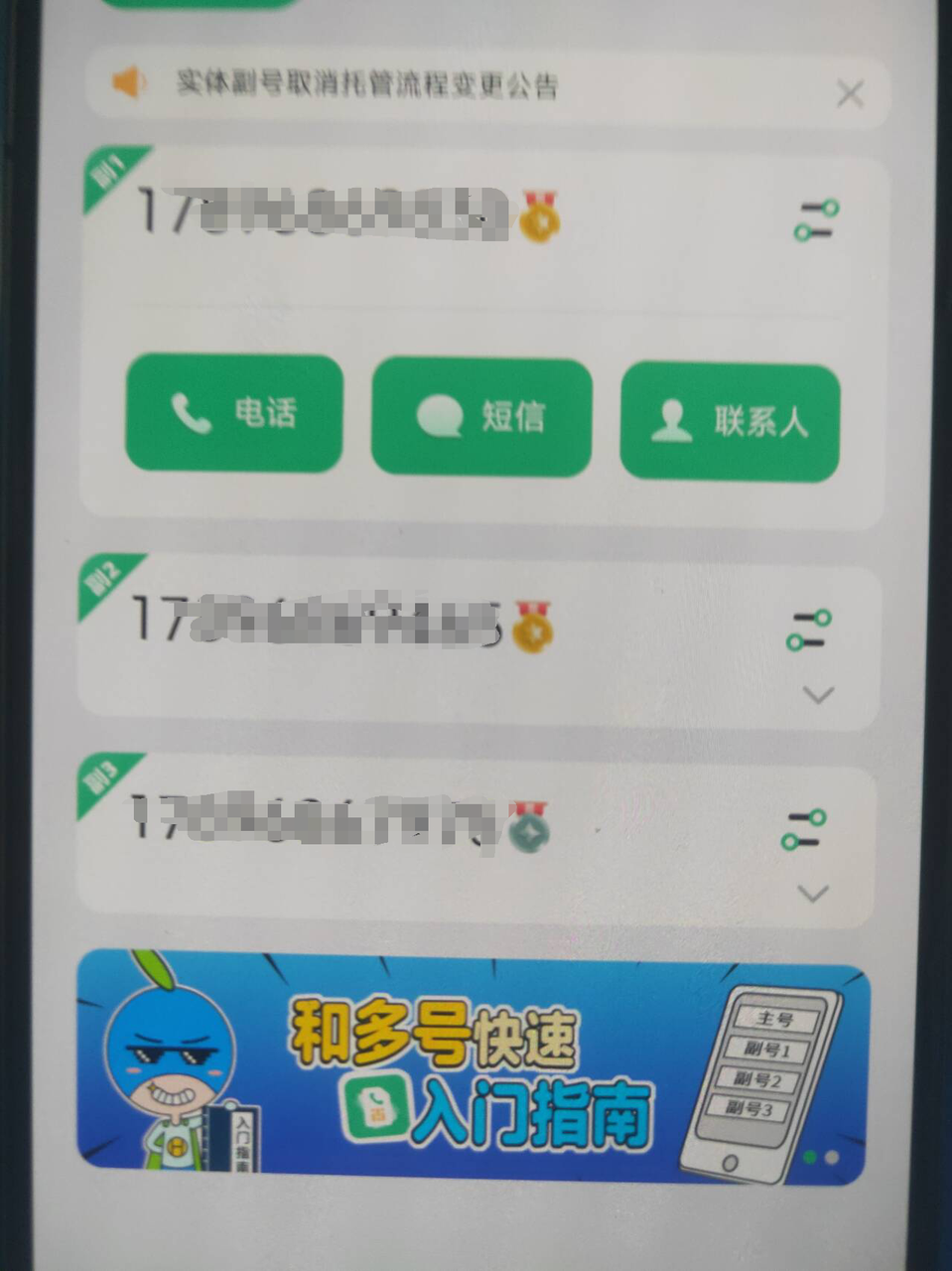

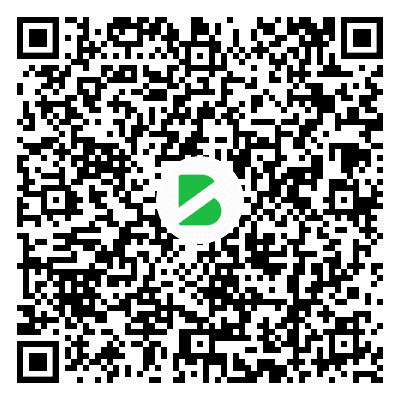
暂无评论内容